次のチュートリアルでは、Excel 2011 forMacで単一の折れ線グラフを作成する方法を示します。他のバージョンのExcelで手順が異なる場合は、各手順の後に呼び出されます。
Excelで単線グラフを作成するのは簡単なプロセスです。 Excelは、折れ線グラフのさまざまなバリエーションを提供します。
-
線:複数のデータ系列がある場合、それぞれが個別にプロットされます。
-
スタックライン:このオプションには、複数のデータセットが必要です。追加の各セットが最初のセットに追加されるため、一番上の行はその下のセットの合計になります。したがって、線が交差することはありません。
-
100%積み上げ線:このグラフは積み上げ線グラフに似ていますが、Y軸は絶対値ではなくパーセンテージを示します。一番上の線は常にグラフの上部にまっすぐに表示され、期間の合計は100%になります。
-
マーク付き折れ線グラフ:各2Dグラフのマーク付きバージョンは各データポイントのインジケーター。
-
3D折れ線グラフ:基本的な折れ線グラフに似ていますが、3D形式で表されます。
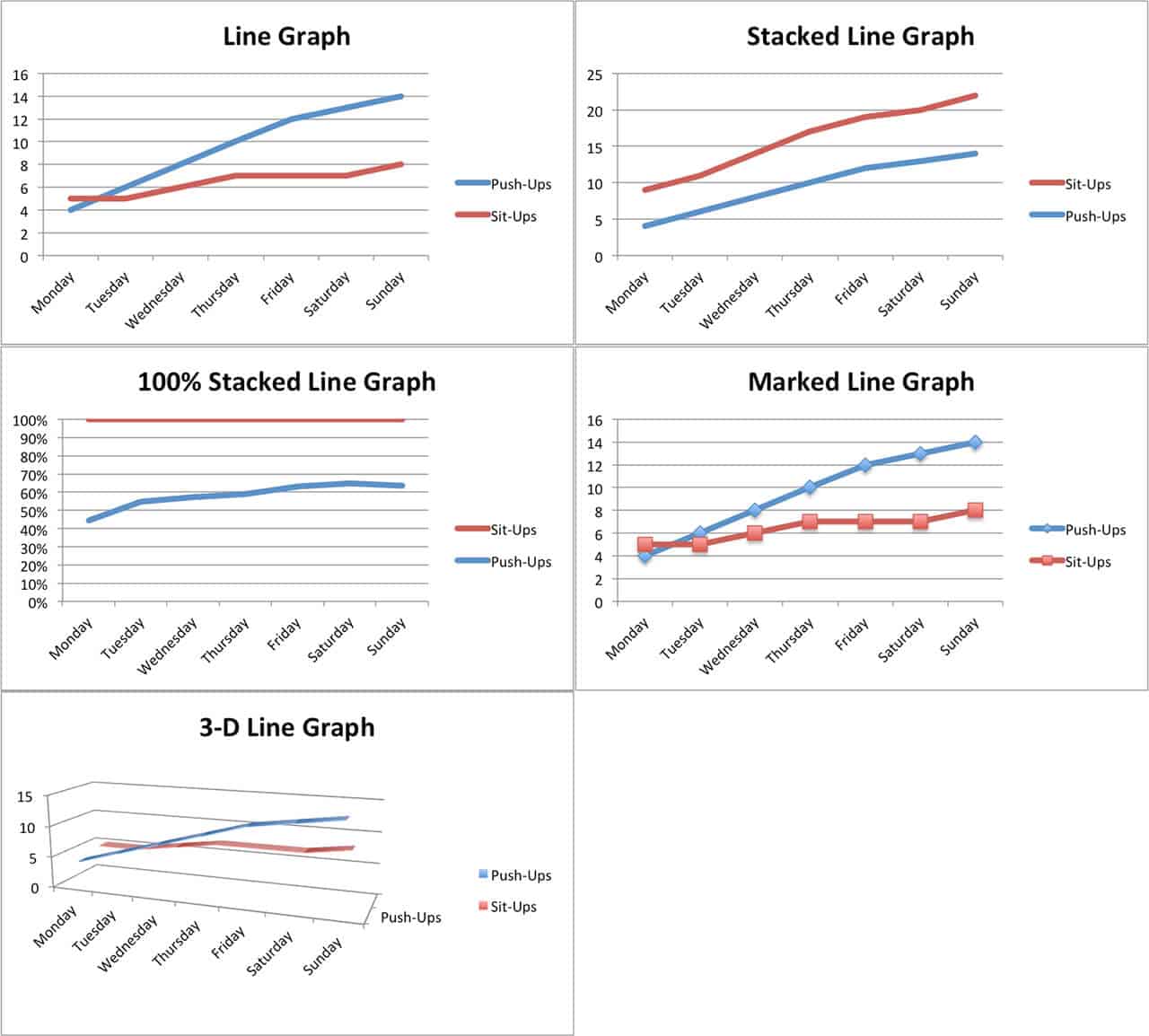
Excelで折れ線グラフを作成するためのステップバイステップの説明
グラフ化するデータを収集したら、最初のステップはそれをExcelに入力することです。最初の列は時間セグメント(時間、日、月など)で、2番目の列は収集されたデータ(販売されたマフィンなど)です。
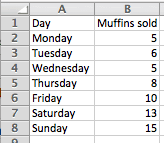
データの両方の列を強調表示し、グラフ>線>をクリックして選択します。この例では、1つのデータセットのみを処理しているため、Lineを選択しました。
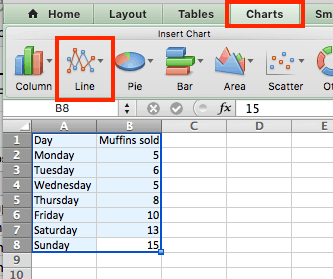

Excelは折れ線グラフを作成し、ワークシートに表示します。
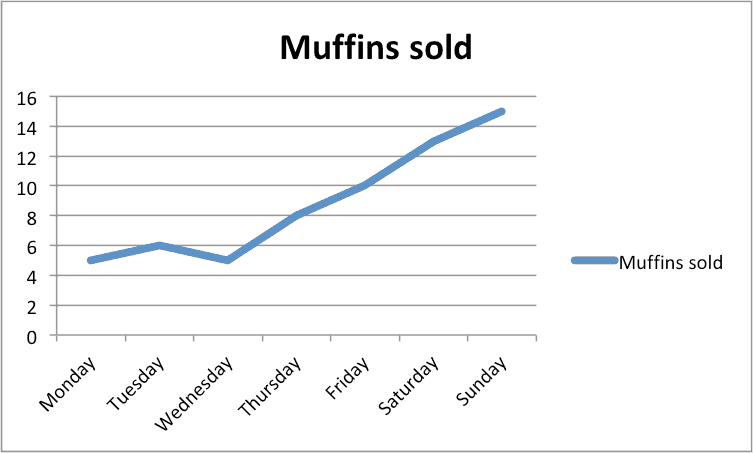
他のバージョンのExcel:[挿入]タブ>折れ線グラフ>線をクリックします。 2016バージョンでは、オプションにカーソルを合わせると、グラフのサンプル画像が表示されます。
折れ線グラフのカスタマイズ
グラフの一部を変更するには、その部分を右クリックします。次に、[フォーマット]をクリックします。次のオプションは、ほとんどのグラフ要素で使用できます。各要素に固有の変更については、以下で説明します。
-
フォント:テキストの色、スタイル、フォントを変更します。
-
入力:背景色またはパターンを追加します。
-
シャドウ、グロー&ソフトエッジと3Dフォーマット:オブジェクトを目立たせます。
折れ線グラフのタイトル
Excelでタイトルが自動的に作成されない場合は、グラフを選択して、[グラフ]をクリックします>グラフのレイアウト>グラフのタイトル。
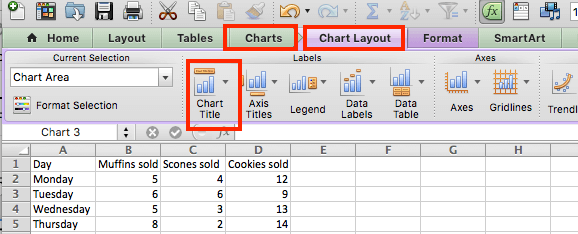
その他のバージョンExcel:[グラフツール]タブ>レイアウト>グラフのタイトルをクリックし、オプションをクリックします。
変更するにはタイトルのテキストをクリックして入力するだけです。
タイトルの外観を変更するには、タイトルを右クリックします。 、[グラフタイトルの書式設定…]をクリックします。
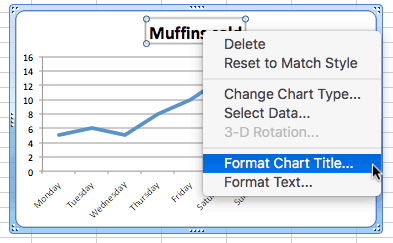
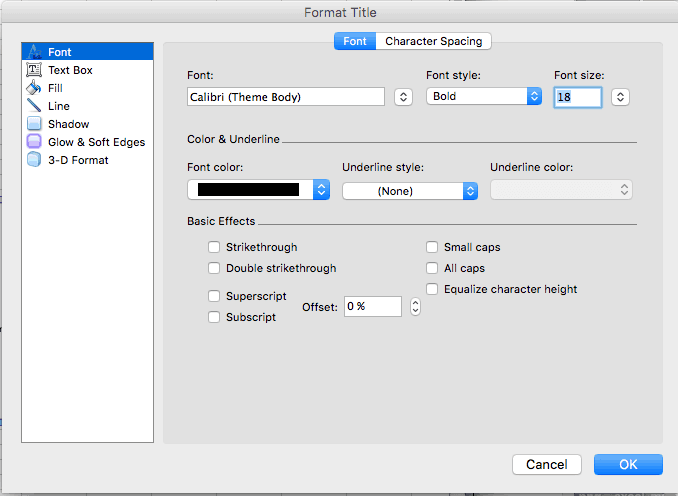
Lineオプションは、borを追加しますテキストの周りに。その他のオプションについては、このセクションの冒頭を参照してください。
その他のバージョンのExcel:[ページレイアウト]タブ>グラフのタイトルをクリックし、オプションをクリックします。
折れ線グラフでの凡例の使用
凡例を変更するには、凡例を右クリックして[凡例の書式設定…]をクリックします。
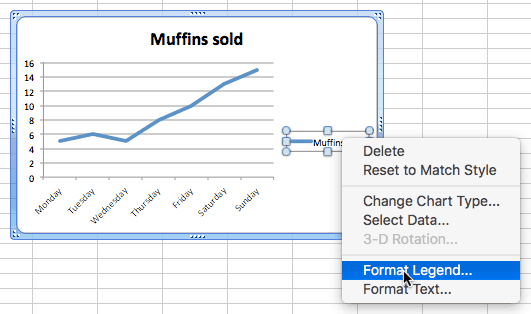
[配置]オプションをクリックして、プロット領域に関連する場所を移動します。
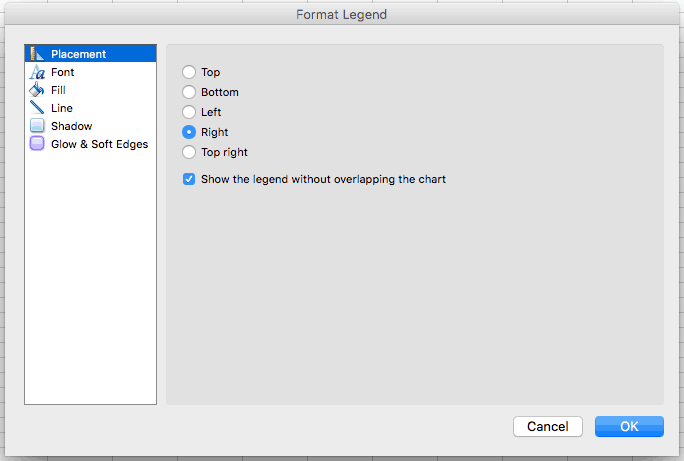
軸
軸のスケールを変更するには、軸を右クリックして[軸のフォーマット]をクリックします…>スケール。
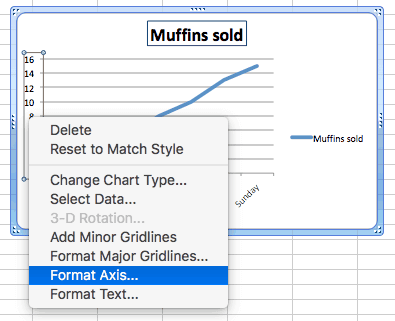
[最小]ボックスと[最大]ボックスに値を入力すると、縦軸の上下の値が変更されます。
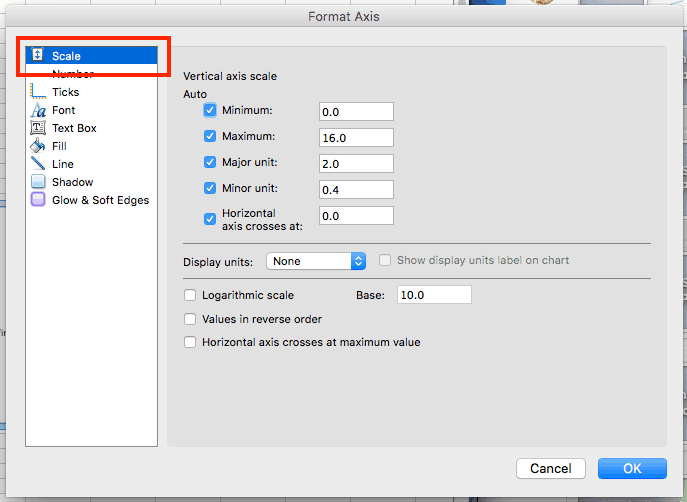
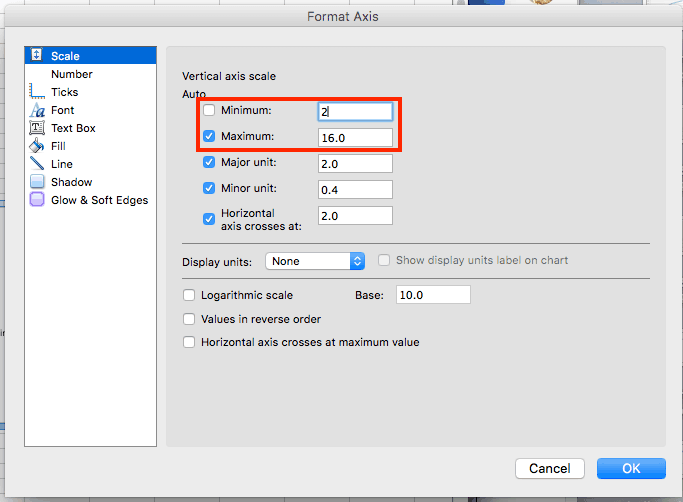
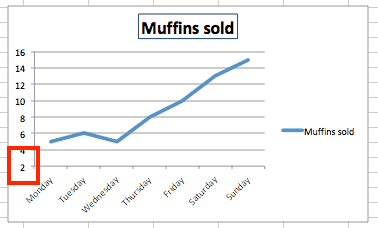
プロット領域に線を追加して、より細かく表示することができます。軸を右クリックし(新しい線は選択した軸に垂直に表示されます)、[マイナーグリッド線の追加]または[メジャーグリッド線の追加](使用可能な場合)をクリックします。
他のバージョンのExcel:[グラフツール]タブをクリックします。 [レイアウト]をクリックして、オプションを選択します。バージョンによっては、[グラフのデザイン]タブのリボンに[グラフ要素を追加]をクリックすることもできます。
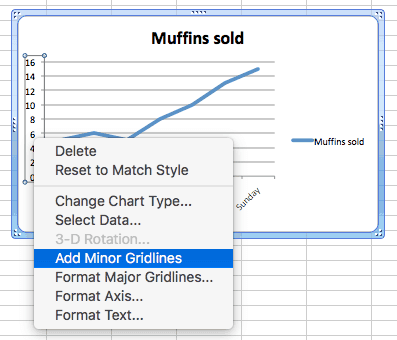
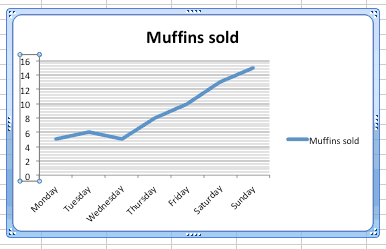
グリッド線の間隔を調整するには、右クリックして、[メジャーグリッド線の書式設定]または[マイナーグリッド線の書式設定]をクリックします。
他のバージョンのExcel:[挿入]タブ>折れ線グラフ>線をクリックします。 2016バージョンでは、オプションにカーソルを合わせると、グラフの表示方法のサンプルが表示されます。
線の変更
グラフの線の外観を変更するには、右クリックします。 その行で、「データ系列のフォーマット…>行」をクリックします。 線の色を変更する場合は、[色]選択ボックスから選択します。
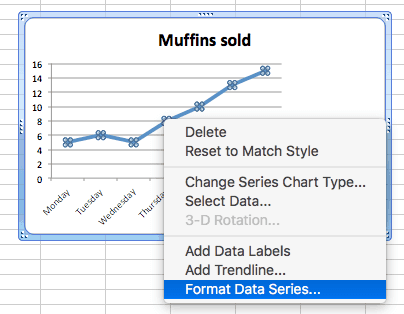
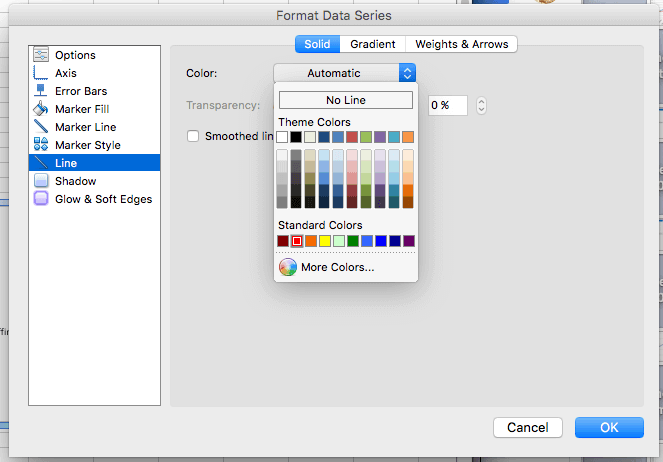
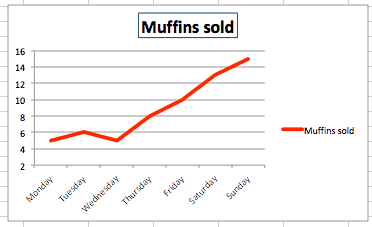
折れ線グラフの移動
グラフを再配置する必要がある場合 同じワークシートの別の場所に移動するには、グラフの空白の領域をクリックしてグラフをドラッグします。
折れ線グラフを別のワークシートに移動するには、グラフを右クリックし、[移動…]をクリックしてから、 既存のワークシートを選択するか、新しいワークシートを作成します。